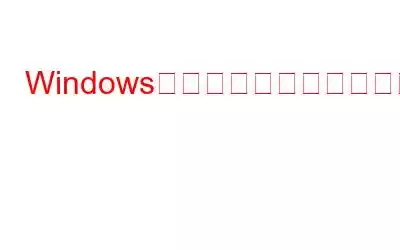フォト アプリは、Windows 10 に組み込まれている Microsoft の画像アプリケーションです。フォト アプリは画像の品質を向上させ、以前よりも優れたものにすることができます。これは、写真の改善を支援し、変更された場合にどのように見えるかを表示する自動補正ツールを採用することでこれを実現します。ただし、強化された画像は保持されません。これが、この機能の唯一の欠点です。
これは、編集後に画像がどのように見えるかについてのガイドとしてのみ機能します。設定アルゴリズムにより、この編集の選択が行われます。この機能が不要な場合は、Microsoft Windows 10 の写真アプリで自動補正を無効にすることができます。
Windows の写真アプリで自動補正をオフにする方法
同意します写真アプリの最も便利な機能は、写真に自動補正を追加するオプションであることです。編集が多すぎると、問題が悪化する可能性があります。この機能は写真アプリの設計によりオンになっていますが、すぐに無効にすることができます。以下では、写真アプリの自動補正機能を無効にする方法を説明します。
ステップ 1: Windows + S キーを押して Windows 検索ボックスを開きます。
ステップ 2: 「写真」と入力し、[ベスト マッチ] の下に表示されるアプリ アイコンをクリックします。
ステップ 3:アプリが開きます。右上隅にある 3 つの点をクリックします。
ステップ 4: ドロップダウン メニューから [設定] を選択します。
ステップ 5: [写真の自動補正] オプションを見つけて、トグル スイッチを左方向にスライドさせてオフにします。
その後、 Windows 10 の自動補正機能は事実上無効になっています。この機能は問題にならなくなり、写真が自然に表示されるようになります。気が変わって後でこの機能を有効にしたい場合は、前のセクションの同じ手順を実行して無効にすることができます。
ボーナス アプリ: Duplicate Photos Fixer Pro
重複写真修正プロは、最高の重複写真削除ソフトウェアとして複数の賞を受賞した美しいソフトウェア作品です。このソフトウェアの精度は信頼でき、名前、サイズ、ファイル拡張子だけでなく、さまざまなパラメーターを使用して 2 枚の写真を比較するスマート アルゴリズムに基づいています。フォル 以下は、ソフトウェアができることのリストです。
コレクション内の写真を整理します
不要になった同一の画像ファイルは削除されます。
同じように見える写真を探し、リストから削除します。
乱雑さや重複を減らすためファイルの場合、同一のコピーだけでなく、見た目が似ている写真も削除される場合があります。
グループ化された結果
重複したファイルは並べ替えられるため、最良のものを選択できます。
クイック スキャンを実行する
写真に目を通し、スキャンが行われているかどうかを確認します。
Google ドライブで使用するように作られています
コレクション全体を
内部ストレージ デバイスと外部ストレージ デバイスの両方がサポートされています
ソフトウェアは、外部ハード ドライブなどの内部ストレージ デバイスと外部ストレージ デバイスをサポートしています。 USB ペン ドライブ、およびアダプターを介して PC に接続された SD カード。
さまざまなスキャン方法を使用して重複を見つける
さまざまなスキャン方法から選択できます。写真コレクション内の重複をスキャンして検出するモジュール。これには、時間間隔、GPS、その他のパラメータを使用して、正確で類似した一致を見つけたり、関連する写真を見つけたりすることが含まれます。
重複には自動的にフラグが付けられます
選択できます。アプリケーションがスキャン結果を表示するときに、各グループで 1 つの元の画像をマークなしのままにして、重複画像に自動マークを付けます。
ユーザーは、どの画像を保持し、どの画像を破棄するかを決定する必要がなくなりました。
方向転換への最後の言葉Windows の写真アプリの自動補正をオフにする
写真アプリの自動補正はファイルに保存されないため、画像ファイルは変更されません。この機能は、写真の明るさ、赤目除去、色のコントラスト、その他多くの側面を調整します。これらの調整後、写真の見栄えが良くないと感じ、元の画像を復元したい場合は、ここで行う必要があるのは、自動強化を無効にすることだけです。
ソーシャル メディアでフォローしてください – 。何か質問があればお知らせください 質問や提案。解決策をご連絡させていただきます。一般的な技術的な問題に対するヒント、コツ、回答を定期的に投稿します。
読み取り: 0